Возможно, вы заметили, что после подписки на Spotify нет профилей. Это раздражает, не так ли? Итак, как изменить изображение профиля Spotify и установить красивое изображение в качестве изображения профиля Spotify? В этом посте вы узнаете о полных руководствах по изменению изображения профиля Spotify. Прочтите и узнайте, как это сделать.
Вам может понадобиться:
Лучший загрузчик плейлистов Spotify: загрузите плейлисты Spotify в MP3 бесплатно
4 решения для исправления: песни Spotify выделены серым цветом [обновлено]
Полное руководство: 3 шага для изменения изображения профиля Spotify
Шаг 1. Войдите в систему, чтобы Spotify настольных клиентов
Обязательно загрузите приложение Spotify на свой компьютер или Mac. После этого войдите в Spotify, используя свою учетную запись Spotify и пароль. И тогда вы увидите весь основной интерфейс Spotify.
Шаг 2. Добавьте фотографию профиля Spotify
В главном интерфейсе нажмите «Ваше имя пользователя», после чего вы войдете на свою страницу. Здесь щелкните портрет головы, после чего появится окно «Открыть файл». Перейдите в расположение своего профиля, а затем нажмите «Открыть», чтобы изменить изображение профиля Spotify.
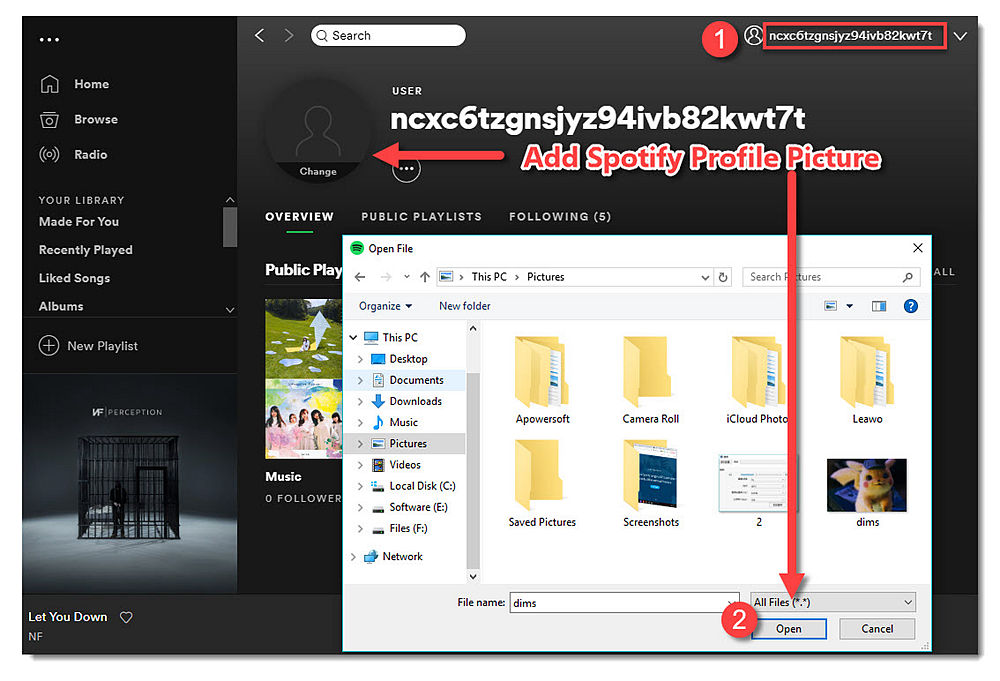
Шаг 3. Измените изображение профиля Spotify
Если вам надоели добавленные вами профили, вы можете удалить или изменить изображение профиля Spotify. Щелкните правой кнопкой мыши профиль, затем вы увидите раскрывающийся список, например «Удалить и изменить». Если вы хотите удалить изображение профиля Spotify, вы можете нажать «Удалить», а если вы хотите изменить изображение профиля Spotify, вы можете нажать «Изменить», чтобы изменить изображение профиля Spotify.
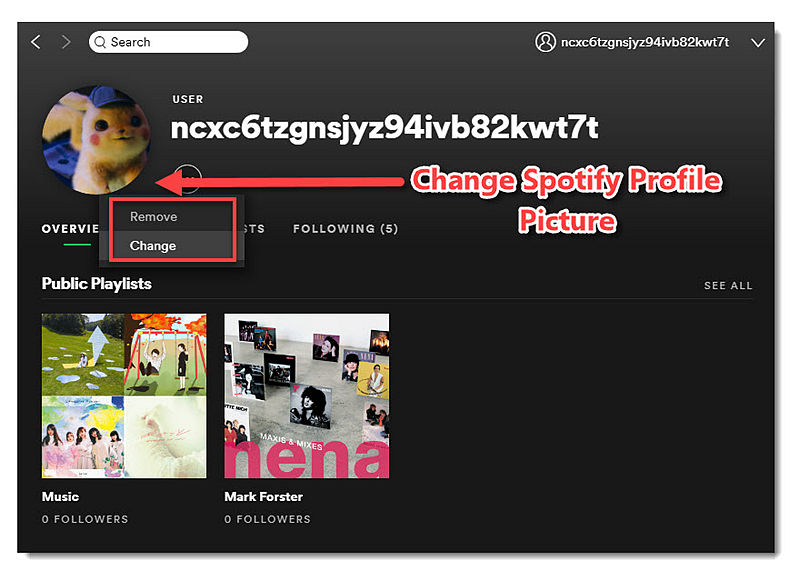
Прямо сейчас вы можете легко добавлять, удалять и даже изменять изображение профиля Spotify с помощью этих трехэтапных полных руководств. Если у вас возникли проблемы с использованием Spotify, сообщите мне об этом, оставив комментарий или связавшись с нами. Это все, поймаем вас позже.












